Unter Windows 8 einen Button für „Desktop anzeigen“ erstellen
Vor allem jene Windows-Nutzer, die von XP auf Windows 8 umsteigen, werden sicherlich den altbewährten Button in der Taskleiste vermissen, mit dessen Hilfe alle aktuell geöffneten Fenster mit einem Klick minimiert werden können. Zwar bietet sich diese Funktion unter Windows 8 durch einen Rechtsklick an das rechte Ende der Taskleiste ebenfalls an, dennoch wünschen sich viele Technikfreunde den Desktop-Button zurück. Hier die gute Nachricht: Ein Desktop-Button kann ohne großen Aufwand selbst erstellt werden!
Wie erstelle ich mir unter Windows 8 den Desktop-Button?
Um in den gewohnten Genuss von einem Desktop-Button unter Windows 8 zu kommen, muss der Windowsnutzer erst einmal eine Verknüpfung auf dem Desktop erstellen. Hierfür den Desktop einfach einmal rechts anklicken, dann unter der Option „Neu“ mit links auf „Verknüpfung“ klicken. Nun erscheint ein Fenster für die gewünschten Funktionen und Optionen der zu erstellenden Verknüpfung. In die Leiste „Geben Sie den Speicherort des Elements ein“ kopiert der Windows-Nutzer nun folgende Code-Zeile: explorer shell:::{3080F90D-D7AD-11D9-BD98-0000947B0257}
Durch einen Klick auf „Weiter“ gelangt der Technikfreund zum nächsten Fenster, wo er der Verknüpfung einen Namen geben kann. Hier bietet sich „Desktop“ oder „Desktop anzeigen“ an. Danach noch kurz auf den Button „fertigstellen“ klicken und Windows erstellt die gewünschte Verknüpfung auf dem Desktop.
Der letzte Feinschliff für den Desktop-Button
Die Verknüpfung wird von Windows standardmäßig mit einem Ordner-Symbol erstellt, welches auf dem Desktop und später auf der Taskleiste eventuell für Verwirrung sorgt. Jedoch lässt sich dieses Symbol natürlich jederzeit ändern. Hierfür muss der Windowsnutzer einfach die Verknüpfung mit rechts anklicken und unter dem Menü „Verknüpfung“ auf „Anderes Symbol“ klicken. Daraufhin öffnet sich ein Fenster, über welches man das neue Symbol für die Verknüpfung auswählen kann. Um nun den neuen Windows-Desktop-Button in die Taskleiste zu bekommen, muss er einfach mit der Maus an die gewünschte Stelle in der Leiste gezogen werden.